Tiskanje s funkcijo AirPrint
Brez uporabe gonilnika tiskalnika lahko tiskate iz naprav iPad, iPhone, iPod touch in Mac.
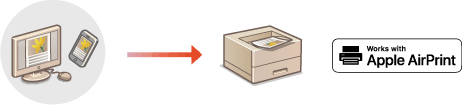
Sistemske zahteve
Za tiskanje s storitvijo AirPrint potrebujete eno od naprav družbe Apple.
iPad (vsi modeli)
iPhone (3GS ali novejši model)
iPod touch (3. generacija ali novejši)
Mac (OS X 10.7 ali novejša različica)*1
|
*1 OS X 10.9 ali novejša različica, če uporabljate povezavo USB.
|
|
|
|
|
|
|
Omrežno okolje
Potrebujete eno od teh okolij:
Okolje, kjer imata naprava družbe Apple in naprava vzpostavljeno povezavo z istim omrežjem LAN.
Okolje, kjer sta naprava družbe Apple in naprava neposredno povezani
Okolje, kjer je Mac povezan z napravo prek povezave USB
Tiskanje iz naprave iPad, iPhone ali iPod touch
1
Prepričajte se, da je naprava vklopljena in povezana z napravo družbe Apple.
Navodila za to najdete v poglavju Nastavitev omrežnega okolja.
Če želite informacije o neposredni povezavi, glejte Neposredno povezovanje.
2
V aplikaciji v napravi Apple tapnite  , da prikažete menijske možnosti.
, da prikažete menijske možnosti.
3
Tapnite [Izpis].
4
V razdelku [Tiskalnik] izberite to napravo.
Tukaj so prikazani tiskalniki, ki imajo vzpostavljeno povezavo z omrežjem. V tem koraku izberite napravo.

Zaslon za izbiro večnamenske naprave v aplikacijah, ki ne podpirajo storitve AirPrint, v razdelku [Tiskalnik] ni prikazan. V tem primeru tiskanje ni mogoče.
5
Po potrebi določite nastavitve tiskanja.

Razpoložljive nastavitve in velikosti papirja se lahko razlikujejo glede na vrsto programa, ki ga uporabljate.
6
Tapnite [Izpis].
Tiskanje se začne.

Preverjanje stanja tiskanja
Med tiskanjem v napravi Apple dvakrat pritisnite gumb »Home«  tapnite [Izpis].
tapnite [Izpis].
 tapnite [Izpis].
tapnite [Izpis].

|
|
Določite, ali bo na nadzorni plošči prikazan zaslon z opisom napake, če tiskanja zaradi težav s podatki za tiskanje ni mogoče izvesti po pričakovanjih. Za podrobnosti glejte <Prikaz napak za AirPrint>.
Če je naprava konfigurirana tako, da podatkov, poslanih iz računalnika, ne natisne takoj, se podatki AirPrint začasno ustavijo tudi v napravi. V tem primeru morate upravljati napravo, da izvede tiskanje. Tiskanje dokumentov, ki jih je treba zadržati v napravi
|
Tiskanje iz računalnika Mac
1
Prepričajte se, da je naprava vklopljena in ima vzpostavljeno povezavo z računalnikom Mac.
Navodila za to najdete v poglavju Nastavitev omrežnega okolja.
2
V računalniku Mac dodajte napravo v razdelku [System Preferences]  [Printers & Scanners].
[Printers & Scanners].
 [Printers & Scanners].
[Printers & Scanners].3
Odprite dokument in nato odprite pogovorno okno za tiskanje.
Postopek odpiranja pogovornega okna za tiskanje je odvisen od uporabljene aplikacije. Dodatne informacije najdete v navodilih za aplikacijo, ki jo uporabljate.
4
V pogovornem oknu za tiskanje izberite napravo.
Prikažejo se tiskalniki, dodani v računalniku Mac. V tem koraku izberite napravo.
5
Po potrebi določite nastavitve tiskanja.

Razpoložljive nastavitve in velikosti papirja se lahko razlikujejo glede na vrsto programa, ki ga uporabljate.
6
Kliknite [Izpis].
Tiskanje se začne.

|
|
Določite, ali bo na nadzorni plošči prikazan zaslon z opisom napake, če tiskanja zaradi težav s podatki za tiskanje ni mogoče izvesti po pričakovanjih. Za podrobnosti glejte <Prikaz napak za AirPrint>.
|